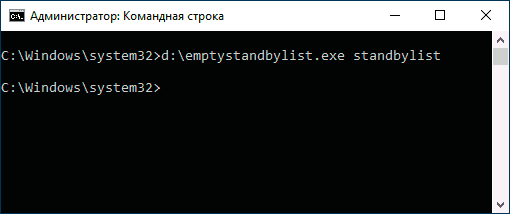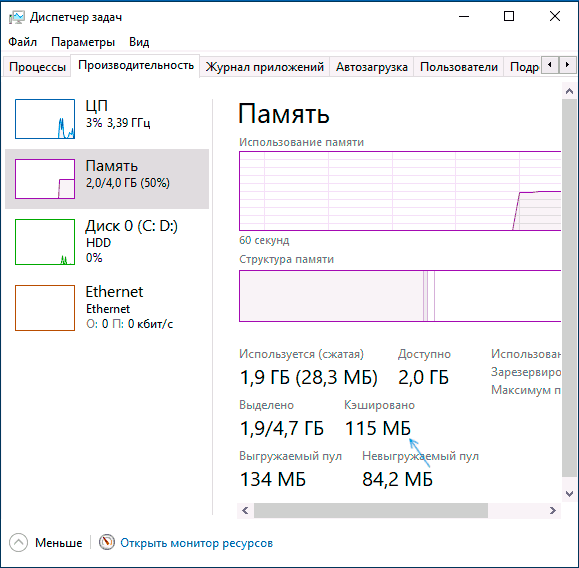Windows 10 Cached RAM – Was es ist und wie man den Cache löscht
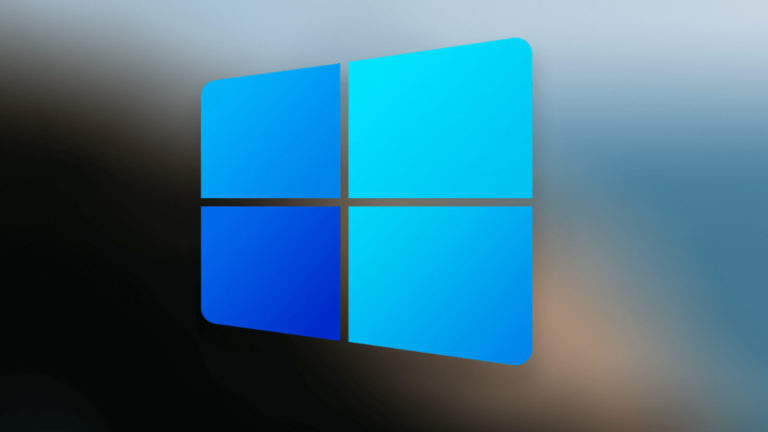
Diese Anleitung beschreibt, was zwischengespeicherter Speicher in Windows 10 bedeutet, ob Sie sich Sorgen machen sollten, dass viel davon vorhanden ist, und ob er gelöscht werden kann.
Jeder Windows 10-Benutzer, der den Task-Manager öffnet und im Abschnitt "Speicher" auf die Registerkarte "Leistung" schaut, findet den Eintrag "Zwischengespeichert", und die Größe des zwischengespeicherten Speichers ist normalerweise umso größer, je mehr RAM auf dem Computer vorhanden ist oder Laptop.
Was bedeutet „Cached“ in Speicherinformationen?
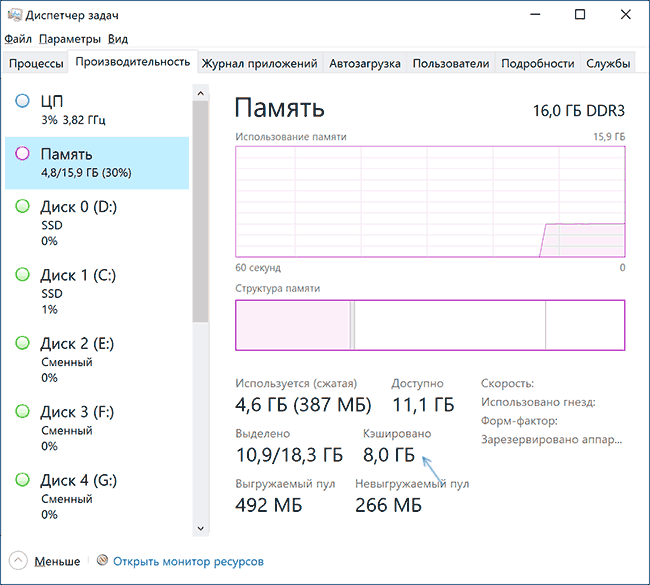
Wenn Sie im Task-Manager mit dem Mauszeiger über einen leeren Abschnitt fahren, der normalerweise in der grafischen Ansicht der Speicherstruktur zentriert ist, sehen Sie die Überschrift: „Reserviert. Speicher mit zwischengespeicherten Daten und Code, der derzeit nicht verwendet wird "- wir sprechen über den Arbeitsspeicher, den Sie im Element "Zwischengespeichert" sehen. Was bedeutet das?
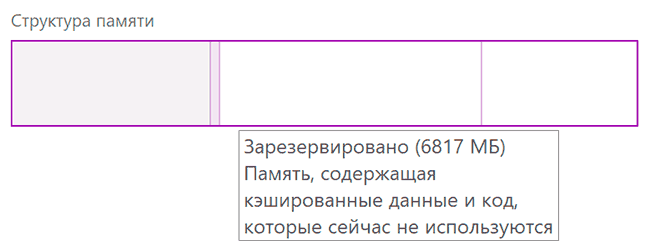
Zwischengespeicherter Speicher in Windows 10 - Dies sind ausgelastete, aber derzeit ungenutzte Speicherseiten, die verschiedene Daten enthalten, die in Zukunft möglicherweise für den Betrieb von System- und Drittanbieterprozessen benötigt werden und die effizienter aus dem RAM abgerufen werden als erneut von der Festplatte gelesen werden können. Je mehr ungenutzter Speicher zur Verfügung steht, desto mehr kann er sich im "gecachten" Zustand befinden.
Die Logik dieses Ansatzes lässt sich wie folgt beschreiben: Windows 10 verfügt über verschiedene Mechanismen, um das System zu beschleunigen, und Cached Memory ist einer davon. Wenn nicht verwendeter RAM vorhanden ist, ist es effizienter, ihn als Cache zu verwenden, anstatt ihn sofort freizugeben: Freier Speicher selbst führt nicht zu schnellerer Arbeit: Das System und die Programme arbeiten unabhängig davon, ob Sie ihn haben, mit der gleichen Geschwindigkeit 2 GB RAM oder 16 frei. Probleme können auftreten, wenn kein freier Speicher mehr vorhanden ist, aber zwischengespeicherter Speicher wird dies wahrscheinlich nicht verursachen.
Zwischengespeicherten Speicher löschen
Zunächst einmal ist das Löschen des zwischengespeicherten Windows 10-Speichers durch unabhängige Aktionen, mithilfe von Dienstprogrammen von Drittanbietern oder anderen Methoden normalerweise bedeutungslos: „Zwischengespeicherter“ Speicher wird vom Systemspeichermanager überhaupt erst freigegeben, wenn RAM für irgendwelche Aufgaben benötigt wird. und der verfügbare freie RAM-Speicher reicht nicht aus.
Als Beispiel: Im ersten Abschnitt des Artikels wurde ein Screenshot des RAM-Status im Task-Manager zum Zeitpunkt des Schreibens dieses Materials angegeben. Unten - unmittelbar nach dem Start des Video-Editors, Öffnen und Starten des Renderns des Projekts darin.
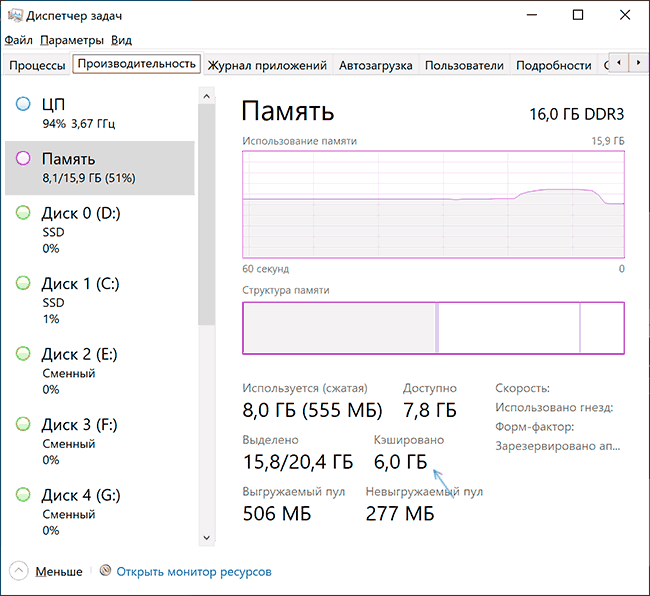
Wie Sie sehen können, hat sich die Menge des zwischengespeicherten Speichers um 2 GB verringert. Wenn Sie in Zukunft aufhören, mit "schwerer" Software zu arbeiten, wird das Volumen wieder zunehmen, wenn Sie das System verwenden, und all dies ist ein normales Verhalten, das dies nicht tut die Reaktionsfähigkeit Ihres PCs oder Laptops negativ beeinflussen.
Es gibt Dienstprogramme von Drittanbietern, um den gesamten zwischengespeicherten RAM in Windows 10 und früheren Versionen des Systems schnell zu löschen. Eines der beliebtesten Tools ist EmptyStandbyList.exe, eine Demonstration seiner Verwendung folgt dem Hinweis. Zwei weitere Programme, mit denen Sie aufräumen können: Mem Reduct und Intelligent Standby List Cleaner.
Ich empfehle solche Programme nicht zur Verwendung. Um es noch einmal zu wiederholen: In diesem Fall führt die erfreuliche Anzahl an freiem RAM, die wir bekommen können, nicht zu einer Steigerung der Systemleistung oder der FPS in Spielen. In anderen Szenarien, wenn wir nicht über Cache-Speicher sprechen, sondern über belegten und genutzten RAM, wenn es für andere Aufgaben nicht ausreicht, kann eine Freigabe sinnvoll sein, aber das ist ein separates Thema.
Das genannte Programm kann von der Website des Entwicklers heruntergeladen werden: https://wj32.org/wp/software/empty-standby-list/ danach um es zu benutzen:
- Führen Sie die Eingabeaufforderung als Administrator aus.
- Geben Sie den folgenden Befehl ein und geben Sie am Anfang des Befehls den vollständigen Pfad zu EmptyStandbyList.exe an (dazu können Sie die Umschalttaste gedrückt halten, mit der rechten Maustaste auf die Datei klicken, "Als Pfad kopieren" auswählen und dann einfügen in die Kommandozeile):
Emptystandbylist.exe Standbylist

- Eine Variante des Ergebnisses ist im Bild unten (nicht auf demselben Computer aufgenommen, auf dem die vorherigen Screenshots aufgenommen wurden).

In diesem Fall sollte berücksichtigt werden, dass die Menge des zwischengespeicherten Speichers unmittelbar nach der Verwendung des Dienstprogramms während seiner Funktionsweise wieder zu wachsen beginnt.
 Vielen Dank!
Vielen Dank!